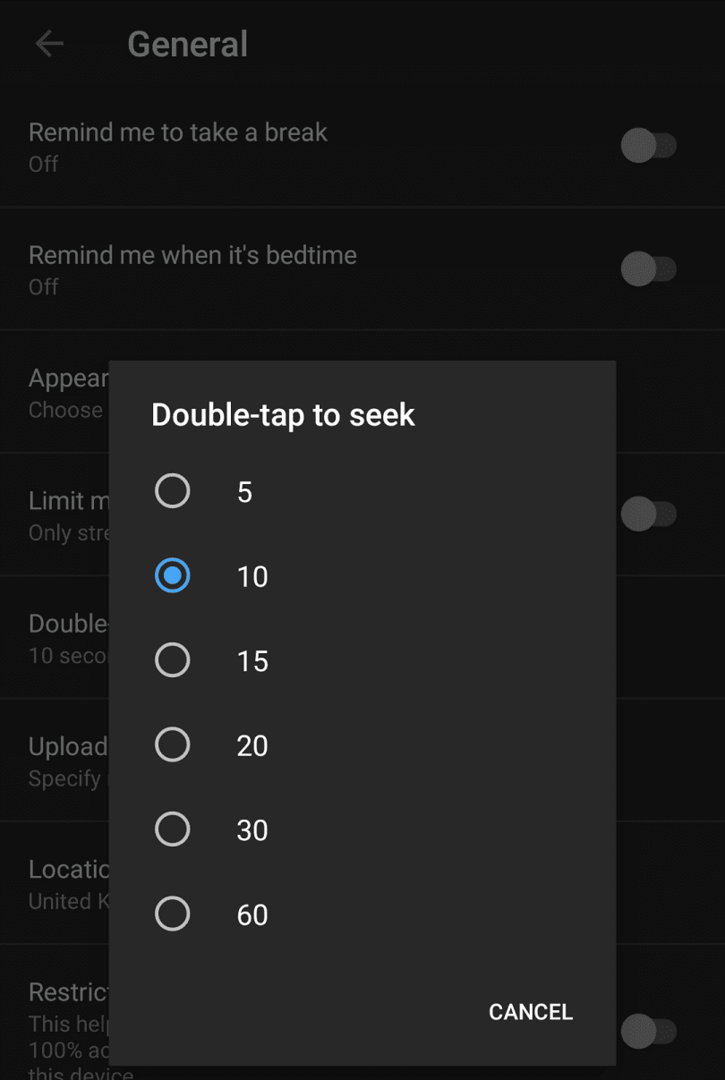נקודה אוניברסלית ועיקרית אחת בהפעלת סרטונים במחשבים היא שנגן הווידאו מאפשר לך לגלול דרך הסרטון כרצונך לנקודות שרירותיות. זה מאפשר לך לדלג בקלות על סצנות שאתה לא אוהב או לצפות מחדש בסצנות שאהבת או פספסת.
במכשירים ניידים גלילה מדויקת בסרטון בדיוק לרגע שאתה רוצה יכולה להיות קשה שכן מסכי מגע יכולים להיות קשה לשימוש בדיוק בגלל גודל האצבעות שלנו. כדי לעזור לעקוף את הבעיה הזו, ל-YouTube יש תכונה בשם "הקשה כפולה כדי לחפש".
הקשה כפולה כדי לחפש מאפשרת לך ללחוץ פעמיים על המסך משמאל או ימין של לחצן ההפעלה כדי לדלג על מרחק מוגדר מראש אחורה או קדימה בסרטון בהתאמה. זה יכול לאפשר לך לדלג בקלות אחורה או קדימה כמה שניות או אפילו דקות עם מספר הקשות. אתה יכול לשרשר יחד כמה הקשות שתרצה כדי להמשיך לדלג על עוד מהסרטון.
לרוע המזל, למי שלא אוהב את התכונה, אינך יכול להשבית הקשה כפולה כדי לחפש. אתה יכול להגדיר רק את כמות הסרטון שכל לחיצה כפולה מדלגת עליה - ולא להשתמש בה באופן פעיל, אם אינך רוצה בכך, כמובן.
כיצד תוכל להגדיר הקשה כפולה לחיפוש?
כדי להגדיר את הזמן שהקש פעמיים כדי לחפש מדלג, עליך להשתמש בהגדרות בתוך האפליקציה של YouTube. כדי לעשות זאת, הקש על סמל תמונת הפרופיל שלך בפינה השמאלית העליונה של האפליקציה.

פעם אחת בדף הגדרות החשבון שלך, הקש על "הגדרות" שאמורה להיות האפשרות השנייה אחרונה ברשימה.
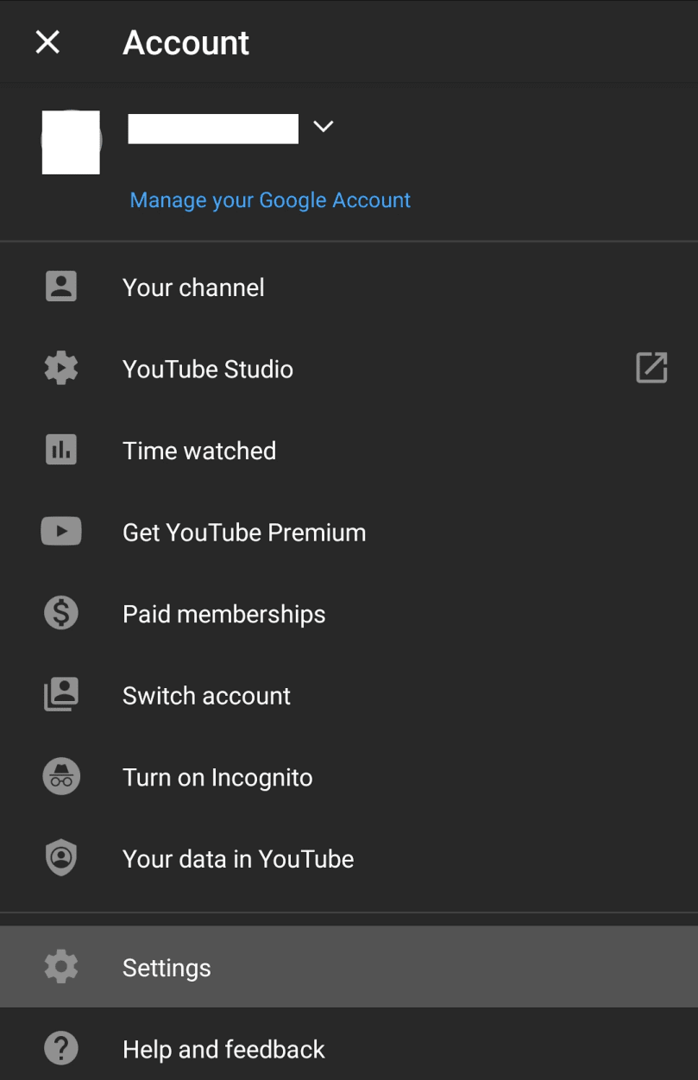
בתפריט ההגדרות הראשי הקש על "כללי" כדי להגיע לדף ההגדרות הנכון.
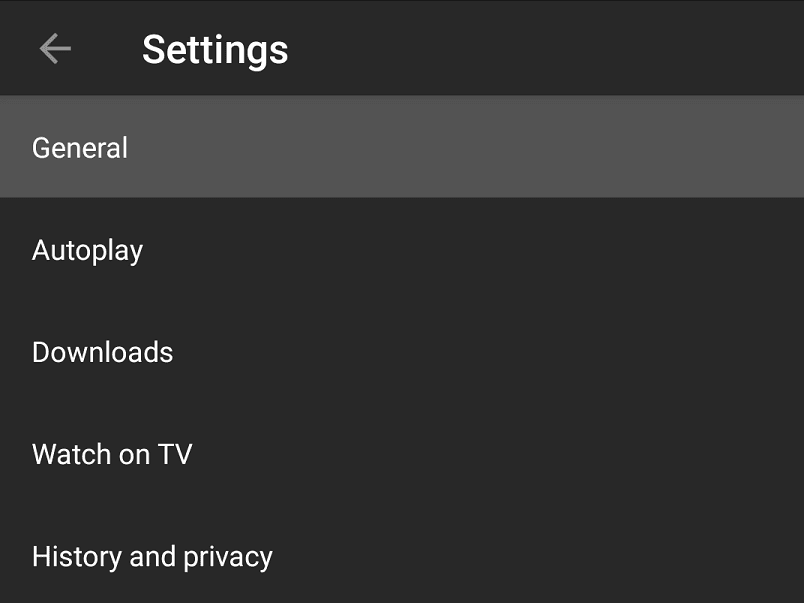
"הקש פעמיים כדי לחפש" היא האפשרות החמישית בהגדרות הכלליות, הקש עליה כדי לפתוח את חלון התצורה הקופץ. אתה יכול להגדיר הקשה כפולה כדי לחפש לדלג על 5, 10, 15, 20, 30 או 60 שניות בכל פעם. ערכים קטנים יותר מאפשרים לך שליטה מדויקת יותר אך דורשים יותר הקשה כפולה כדי לדלג על מרחקים ארוכים יותר בסרטון. ערכים גדולים יותר מקלים על דילוג על יותר מהסרטון אך מספקים פחות שליטה עדינה.
YouTube כברירת מחדל לדלג של 10 שניות, זה נחשב לאידיאלי עבור שני דילוגים לטווח קצר, במיוחד כדי לראות משהו שפשוט פספסת, תוך שהוא גם לא ערך קטן מדי עבור התרחישים שבהם אתה רוצה לדלג נוסף.